- WhatsApp : (+62) 8777-739-2959
- Support : Kirim Ticket
- Sales : Kirim Ticket
- Pembayaran : Kirim Ticket
- VPS/Server
- Mar 01
Cara Install PHP 7.4 dan Nginx di Ubuntu 21.04
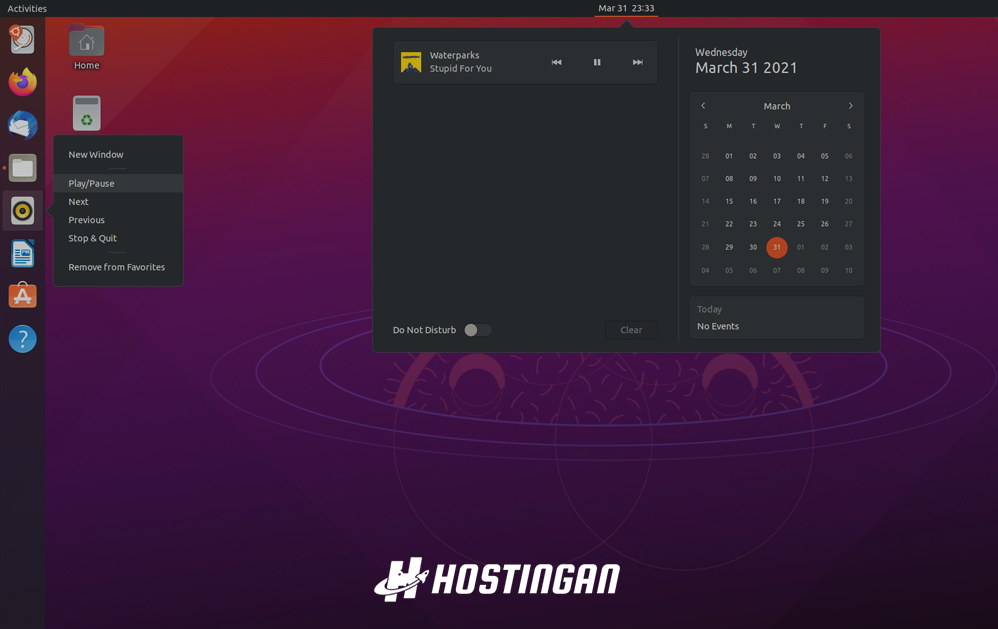
meng-install php7.4 dan engine X (Nginx) di ubuntu 21.04 cukup simple, meskipun tidak lebih simple dari windows yang cukup dengan mendownload XAMPP kemudian menginstallnya dan webserver PHP pun jadi.
di Ubuntu atau kebanyakan linux kita perlu menginstallnya satu persatu, ya walaupun XAMPP untuk ubuntu dan linux sudah ada. namun akan lebih menyenangkan jika kita bisa mensetup PHP7.4 dan NGINX di Ubuntu 21.04.
Untuk menginstall PHP7.4 dan Nginx di ubuntu tidak ada yang perlu dipersiapkan. cukup ikuti saja langkah-langkah berikut:
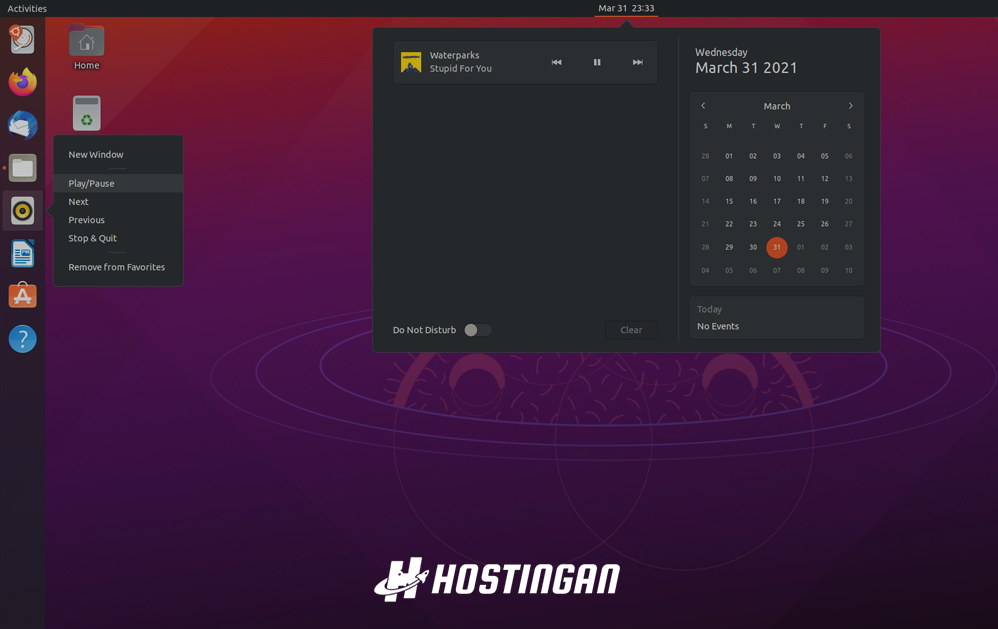
Perbarui repository ubuntu 21.04
untuk memperbaruhi repository ubuntu, cukup jalankan perintah:
sudo apt update && apt upgradeTunggu proses update hingga selesai, kemudian kita akan mulai menginstall NGINX
Install NGINX di Ubuntu 21.04
Sebelum menginstall NGINX sebaiknya kita menjalankan perintah-perintah berikut.
sudo systemctl status apache2
sudo systemctl is-enabled apache2
sudo systemctl disable apache2
sudo systemctl stop apache2
sudo systemctl mask apache2
sudo apt remove apache2Perintah diatas merupakan perintah untuk menghentikan sekaligus menghapus apache2 dari Ubuntu agar tidak terjadi konflik dengan Nginx.
Setelah itu, kita akan menginstall NGINX dengan menjalankan perintah:
sudo apt install nginxTekan Y. dan enter.
tunggu hingga proses installasi selesai, lalu check apakah nginx sudah terinstall atau belum dengan menjalakan perintah:
nginx -vJika outputnya seperti ini, maka sudah berhasil
nginx version: nginx/1.14.0 (Ubuntu)Selanjutnya jalankan perintah berikut untuk menjalankan NGINX setiap OS Starting/Booting
sudo systemctl start nginx
sudo systemctl enable nginxInstall PHP 7.4 di Ubuntu 21.04
Berikutnya kita akan menginstall php7.4 di ubuntu 21.04, untuk beberapa kasus mungkin kita akan memerlukan repository tambahan dari ppa:ondrej/php untuk menambahkan repository php7.4 di ubuntu kita.
Jadi jalankan saja perintah berikut:
apt -y install software-properties-common
add-apt-repository ppa:ondrej/phpLalu ENTER.
Lalu untuk menginstall PHP7.4 cukup kita jalankan perintah berkut ini:
sudo apt -y install php7.4Kemudian lakukan pengecekan versi PHP sekaligus untuk mengetahui apakah sudah terinstall atau belum.
php -vSelanjutnya kita harus menginstall modul-modul PHP agar php dapat bekerja secara optimal
sudo apt install php7.4-fpm php7.4-common php7.4-mysql php7.4-xml php7.4-xmlrpc php7.4-curl php7.4-gd php-imagick php7.4-cli php7.4-dev php7.4-imap php7.4-mbstring php7.4-opcache php7.4-soap php7.4-zip unzip php7.4-json -yMengaktifkan PHP dan Mengatur PHP ke mode auto start saat OS Booting.
sudo systemctl start php7.4-fpm
sudo systemctl enable php7.4-fpmMenguji Webserver PHP 7.4 dan Nginx di Ubuntu 21.04
Kita sudah menginstall PHP7.4 dan Nginx, kemudian saatnya kita menguji apakah keduanya berjalan dengan baik atau tidak.
Pertama buat file info.php di folder /var/www/html
Caranya :
sudo nano /var/www/html/info.phpkemudian ketikan code berikut:
<?php
phpinfo();tekan CTRL + X, dan Y untuk menyimpan.
Ubah Permission Folder
agar dapat diakses secara public, ubah permission folder “www “dari root ke www-data dengan cara
sudo chown -R www-data:www-data /var/wwwMengatur Server Block
Server block atau yang lebih kita kenal dengan virutal host merupakan sebuah fitur penting yang biasa kita gunakan untuk membedakan satu domain dengan domain lain yang diarahkan ke IP server kita. jadi agar VPS bisa dipasangi banyak domain, maka kita harus paham dengan server block ini.
Namun disini kita tidak membahas server block secara detail, karena kebutuhan kita hanya untuk menguji apakan PHP7.4 dan nginx bisa berjalan.
Jadi yang pertama kita lakukan adalah Buka file server block “default” dengan cara berikut ini
sudo nano /etc/nginx/sites-enabled/defaultkemudian cari pada baris berikut, tambahkan index.php di belakang index
Dari
# Add index.php to the list if you are using PHP
index index.html index.htm index.nginx-debian.html;Jadi
# Add index.php to the list if you are using PHP
index index.php index.html index.htm index.nginx-debian.html;Lalu ubah kode berikut:
Dari
# pass the PHP scripts to FastCGI server listening on 127.0.0.1:9000
#
#location ~ \.php$ {
# include snippets/fastcgi-php.conf;
#
# # With php7.0-cgi alone:
# fastcgi_pass 127.0.0.1:9000;
# # With php7.0-fpm:
# fastcgi_pass unix:/run/php/php7.0-fpm.sock;
#}Jadi
# pass the PHP scripts to FastCGI server listening on 127.0.0.1:9000
location ~ \.php$ {
include snippets/fastcgi-php.conf;
# With php7.0-cgi alone:
fastcgi_pass 127.0.0.1:9000;
# With php7.0-fpm:
fastcgi_pass unix:/run/php/php7.0-fpm.sock;
}Kemudian CTRL + X, Y dan enter.
Selanjutnya jalankan perintah
sudo nginx -tJika Outputnya seperti ini, berarti sudah berhasil.
nginx: the configuration file /etc/nginx/nginx.conf syntax is ok
nginx: configuration file /etc/nginx/nginx.conf test is successfulSelanjutnya kita restart NGINX agar perubahan dapat tersimpan sempurna
sudo systemctl restart nginxAkses Melalui Browser
Selanjutnya buka browser dan ketikan localhost ( jika di komputer lokal ) atau IP VPS ( jika di vps ).
komputer local
localhost/info.phpVPS
123.123.123.123/info.phpGanti 123.123.123.123 dengan IP VPS yang sudah disediakan.
Jika sudah muncul seperti berikut, berarti sudah berhasil
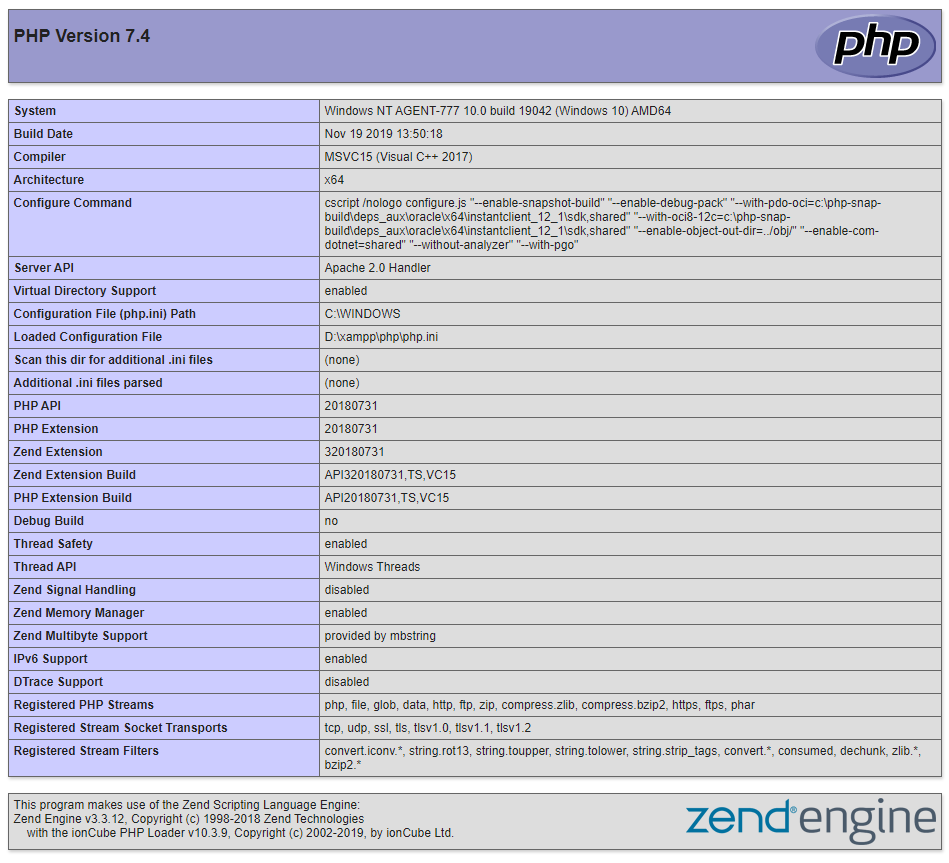
Related Posts
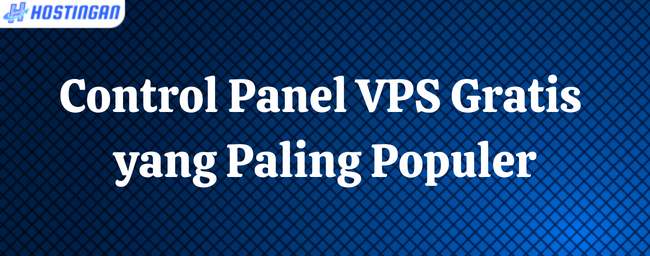
Control Panel VPS Gratis yang Paling Populer
VPS(Virtual Private Server) Hosting menawarkan fleksibilitas dan resource yang terjamin. Dengan seluruh keunggulan yang ditawarkan, layanan VPS dapat memenuhi kebutuhan kamu untuk mengembangkan website dengan persyaratan teknis tertentu, yang tidak bisa diperoleh jika menggunakan shared…
- Jun 15

VMware: Apa Itu?, Fitur, Cara Kerjanya dan Kelebihannya
Virtualisasi telah menjadi salah satu teknologi yang paling revolusioner dalam dunia IT modern. Salah satu pemain utama dalam teknologi ini adalah VMware. Mungkin Anda sudah sering mendengar nama ini, tetapi apa sebenarnya VMware itu? Apa…
- May 21
Latest Post
Pengaruh Latency dan TTFB Terhadap SEO Website
- March 6, 2025
Komentar Terbaru
- M Iqbal Hidayatullah on Memasang Watermark Pada Gambar Secara Otomatis di WordPress
- M Iqbal Hidayatullah on Membuat Artikel Masuk Dalam Halaman Pertama Google
- M Iqbal Hidayatullah on Cara Upload Gambar WebP di WordPress Tanpa Plugin
- M Iqbal Hidayatullah on Cara Menghapus Backlink Website Dengan Google Disavow Link
- M Iqbal Hidayatullah on Cara Menghapus Backlink Website Dengan Google Disavow Link



